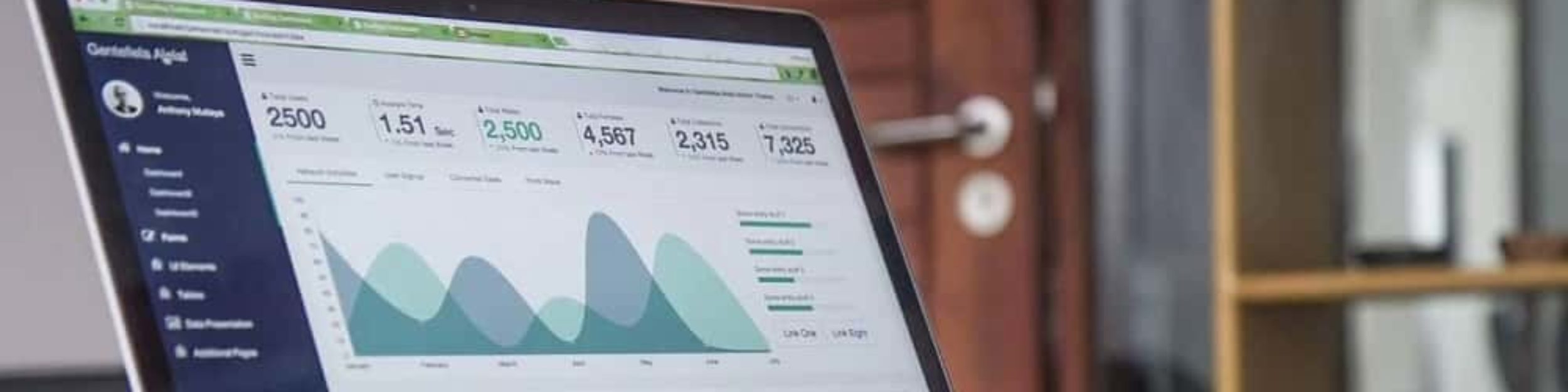Esta vez voy a hablar del servicio de servidores en la nube de Amazon (Amazon Elastic Computer EC2), con el propósito de crear un servidor en Amazon EC2 Cloud Computing.

Cualquier persona tiende a pensar que un servidor de alta disponibilidad, con los recursos que se requieren para un servicio de alta calidad para nuestros clientes, se puede encontrar a precios fuera del alcance de un presupuesto de un emprendedor que quiere inciar un negocio; afortunadamente gracias a Internet, los bajos precios de equipos y la virtualización las máquinas; grandes empresas como Amazon ofrecen servidores en la nube, a unos costos mensuales que están alcance de un emprendimiento.
Primero vale la pena aclarar para qué me sirve una máquina en la nube, y cuáles serían sus beneficios:
Una máquina en la nube o cloud generalmente se trata de una servidor virtual que se ejecuta sobre recursos compartidos por otros sistemas operativos, bajo un mismo hardware robusto.
Estas características permiten ofrecer mejores precios por máquina, crear, clonar, respaldar o mover servidores en pocos minutos; haciendo más sencilla la operación, backup y disponibilidad de los servidores.
Adicionalmente un servidor en cloud, goza de varias facilidades como son el respaldo de energía, de aire acondicionado, de mirror de discos, de respaldo de conectividad, y de la seguridad de sus instalaciones.
Todas estas ventajas nos permiten tener equipos de alta disponibilidad para ofrecerles un servicio permanente y de calidad a nuestros clientes. Por otro lado, el valor que se paga mensualmente por el servidor incluye el licenciamiento de un sistema operativo como Windows.
Estos servidores vienen en una amplia gama de variedades,dependiendo de los requerimientos de las aplicaciones a correr. Desde servidores básicos con sistema operativo Linux a 0 dólares por un año, o hasta servidores de mayores prestaciones en procesamiento y memoria, lógicamente a un costo mayor.
¿Cómo hacemos para usar este servicio?
Primero se necesita crear una cuenta en Amazon Web Services (http://aws.amazon.com ), para los pagos se debe registrar una tarjeta de crédito vigente.
Una vez que tengamos la cuenta, ingresamos al portal de Amazon Web Services (servidor en Amazon EC2): 
Ahora ingresamos a la cuenta:

La primera pantalla muestra todo el portafolio de servicios que ofrece Amazon, por ahora vamos a exponer sobre el servicio EC2 (Computación elástica): 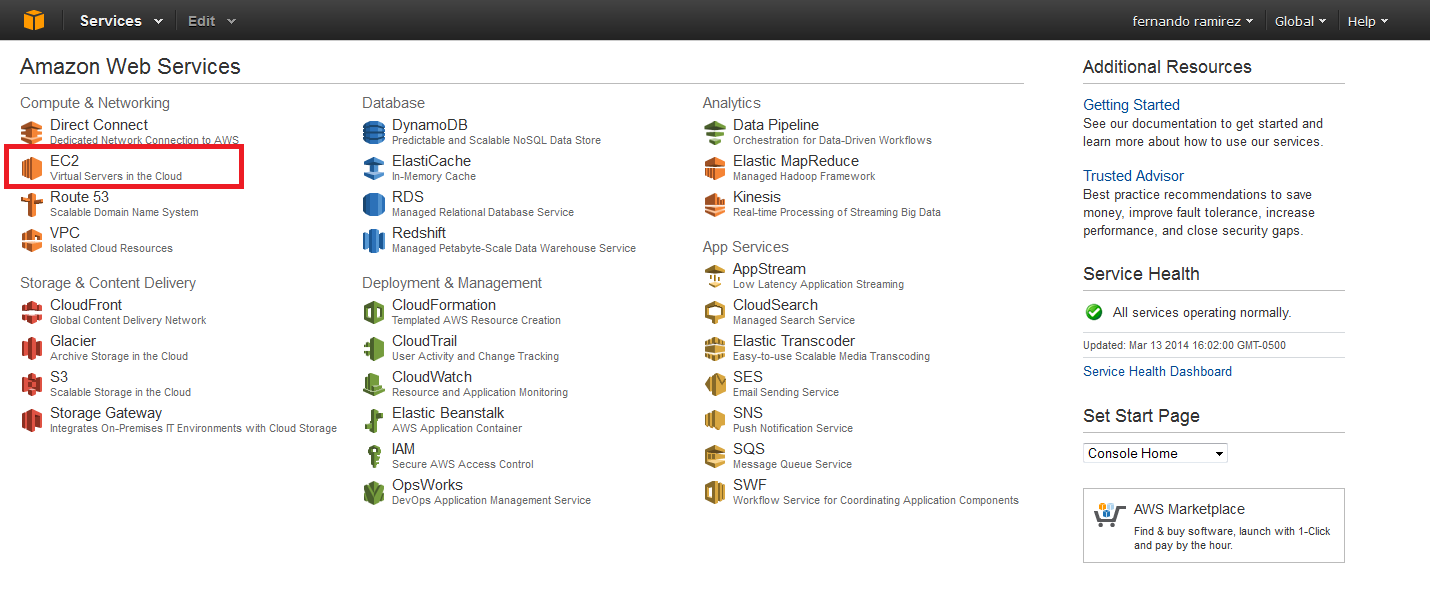
Ingresamos entonces al Dashboard EC2, donde encontramos un resumen de los recursos ya usados, tanto de servidores, IP elásticas, imágenes de servidores, etc.
Para ver las instancias, o máquinas virtuales corriendo en Amazon, damos click en la opción «Instances»: 
Se debe tener en cuenta la ubicación del host, en este caso en la parte superior derecha lo está diciendo, por ejemplo la ubicación del hosting es en Oregon, USA.
En esta pantalla observamos cada una de las instancias o servidores virtuales que se están ejecutando, con sus datos básicos, estado y tipo de servidor:
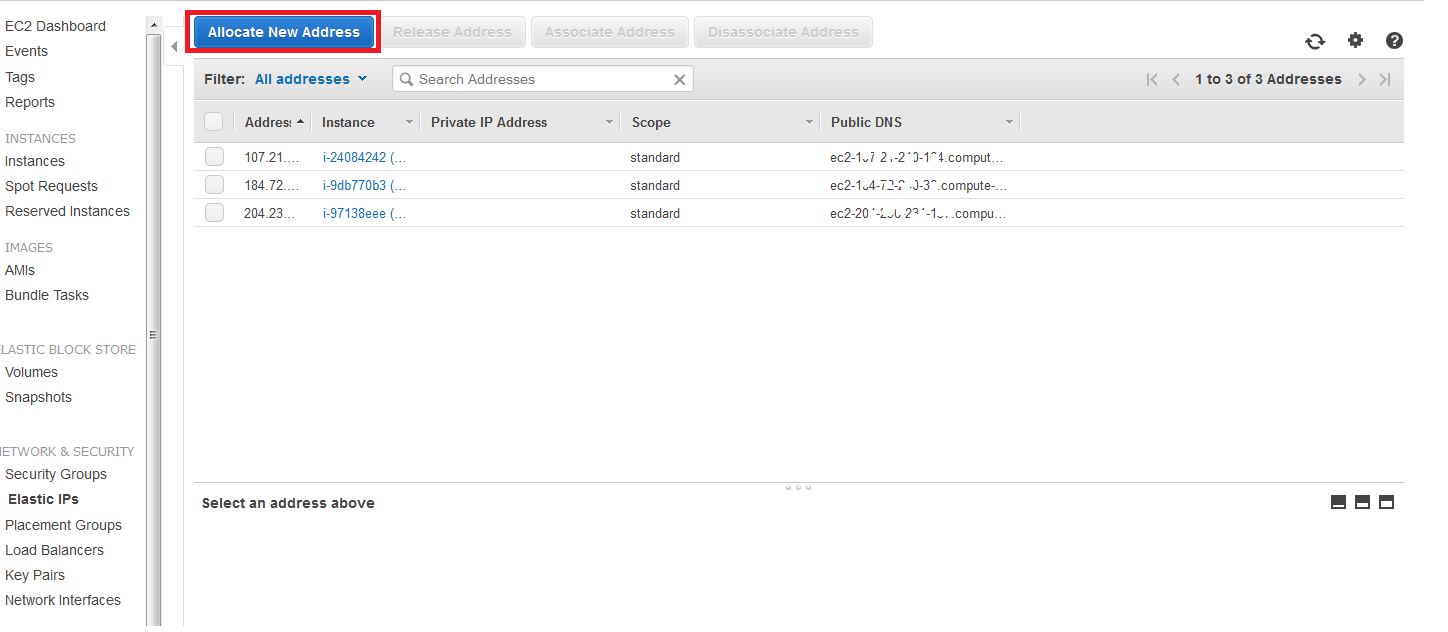
Ahora vamos a seguir los pasos para crear una nuevo servidor:
1. Damos click en el botón «Launch Instance»: 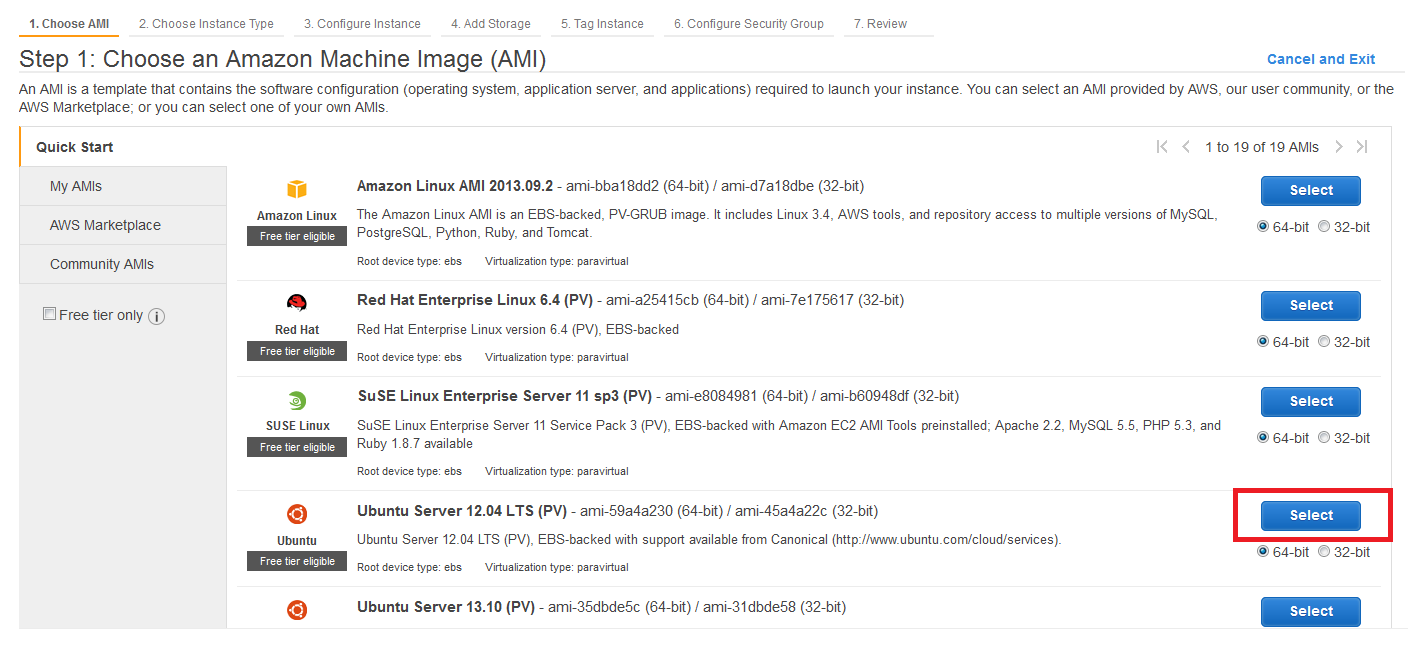
Aquí escogemos el tipo de sistema operativo que queremos tener:Linux o Windows. En este ejemplo vamos a usar un servidor en Ubuntu a 64bits. Entonces le damos click en el botón «Select».
2. Escogemos el tipo de máquina que queremos montar, es decir,sus condiciones de procesamiento y memoria.
La instancia por defecto que se llama Micro Instancia, que es una máquina limitada en recursos, pero que es gratuida por 12 meses, bajo ciertos parámetros de uso. 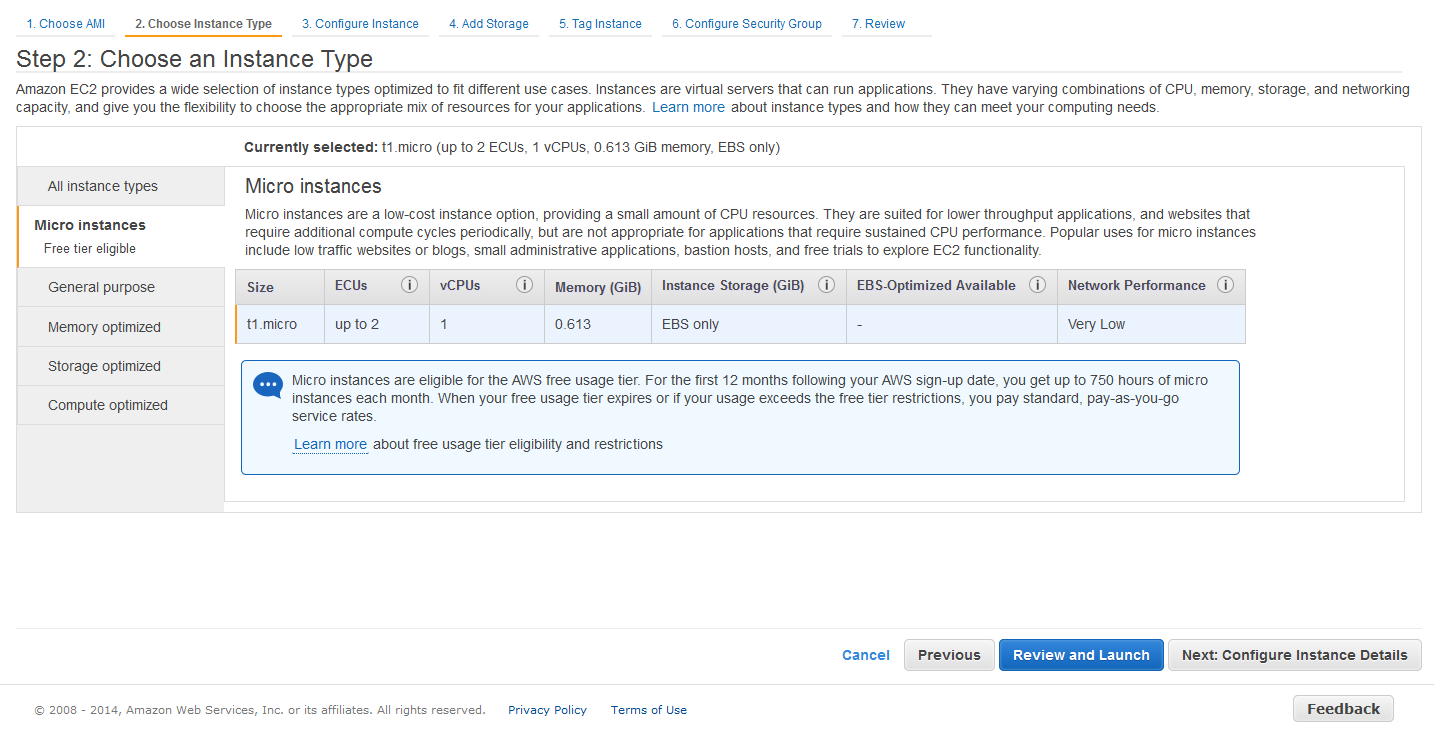
Si deseamos una máquina con más recursos, podemos escoger otros tipos, con mayores capacidades, pero con un costo mensual mayor: 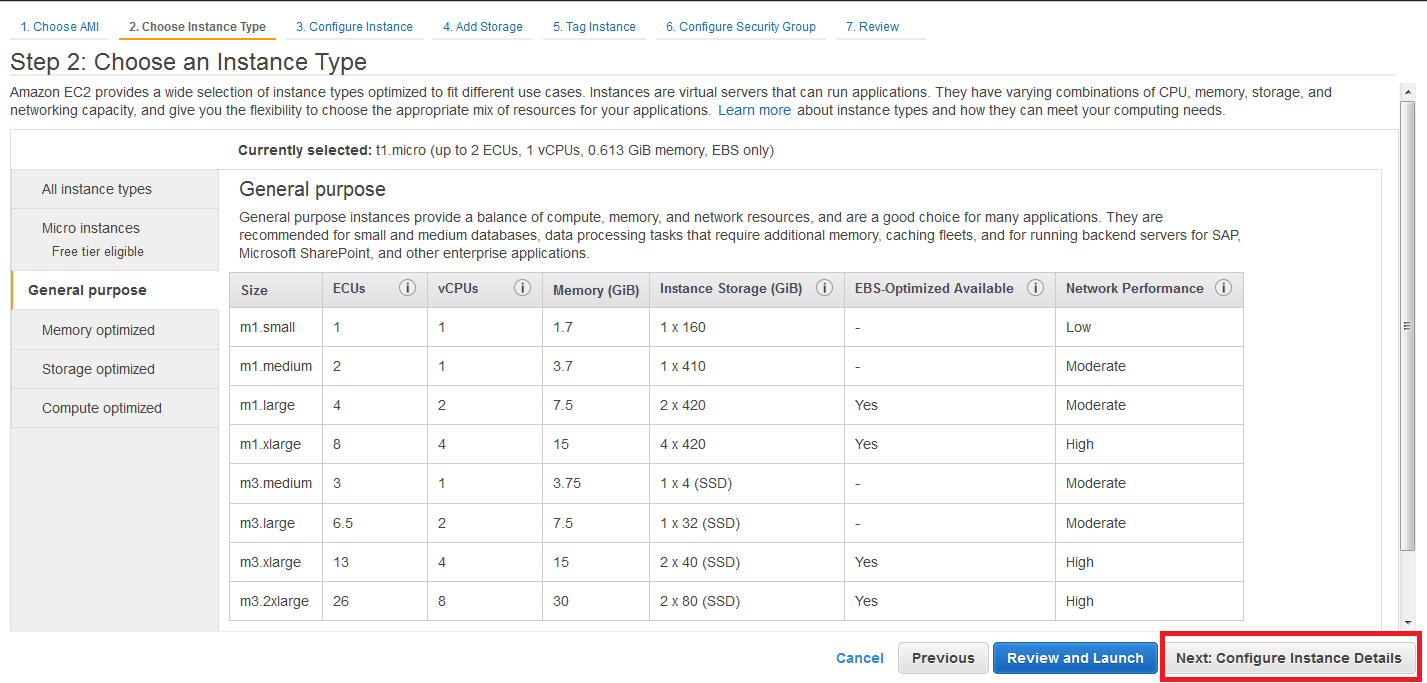
Una vez escogido el tipo de instancia, presionamos el botón Next.
3. En este paso se configuran los detalles de la máqyuba. Podríamos crear al mismo tiempo más de un servidor del mismo tipo, ubicare esta instancia(s) en una red privada, etc. 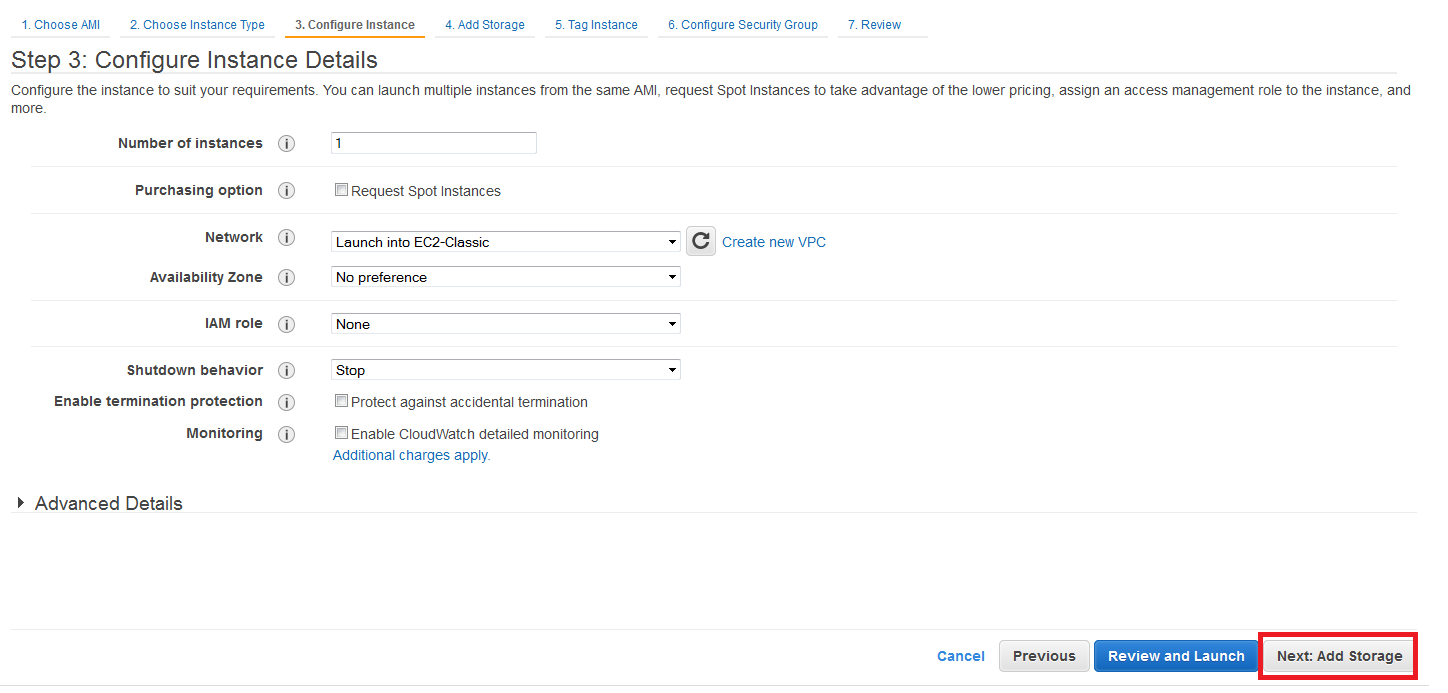
Una vez registrados estos datos, se da click en Next.
4. Ahora se indica la capacidad de almacenamiento que deseamos: 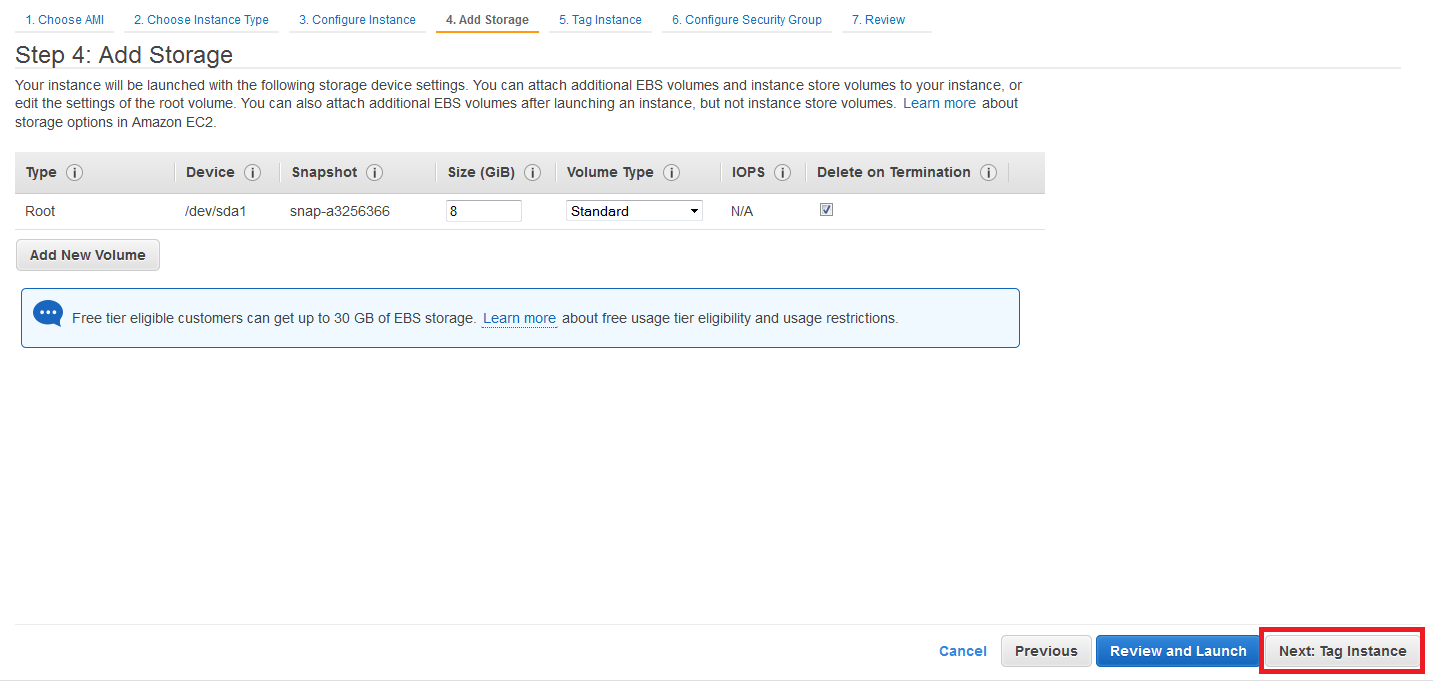
Y se da click en Next.
5. Se pone una etiqueta para identificar la máquina: 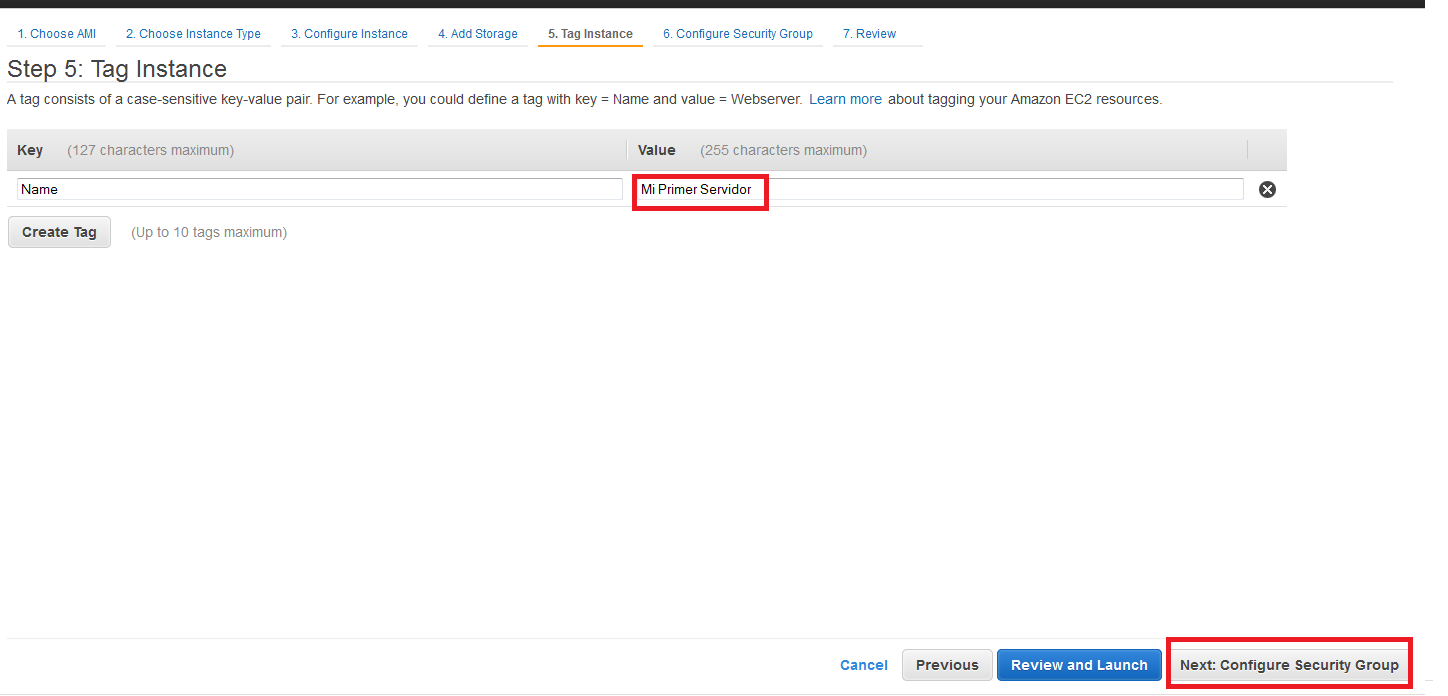
Click en Next y ahora se configuran los grupos de seguridad:
6. Grupos de seguridad: 
Se crean reglas de firewall para permitir el ingreso desde ciertas direcciones IP a ciertos puertos TCP/UDP, o para acceso público a ciertos puertos. Estas reglas pueden ser aplicadas después para otras máquinas que se continúen creando. Por eso, en vez de crear un grupo, se puede escoger un grupo de seguridad ya existente.
7. Ahora se da click en «Review and Launch», para ver el resumen del servidor antes de crearlo: 
8. Se da click en el botón Launch y ahora aparece la opción de descargar el certificado para la conexión al servidor en Amazon por ssh (consola remota): 
10. Mediante el botón «Launch Instances» se da la orden para la creación de la máquina virtual.
Si el proceso fue correcto se nos muestra la siguiente ventana que muestra el estado de creación de la máquina: 
11. Ahora mediante el botón «View Instances» para ver el estado del servidor creado:
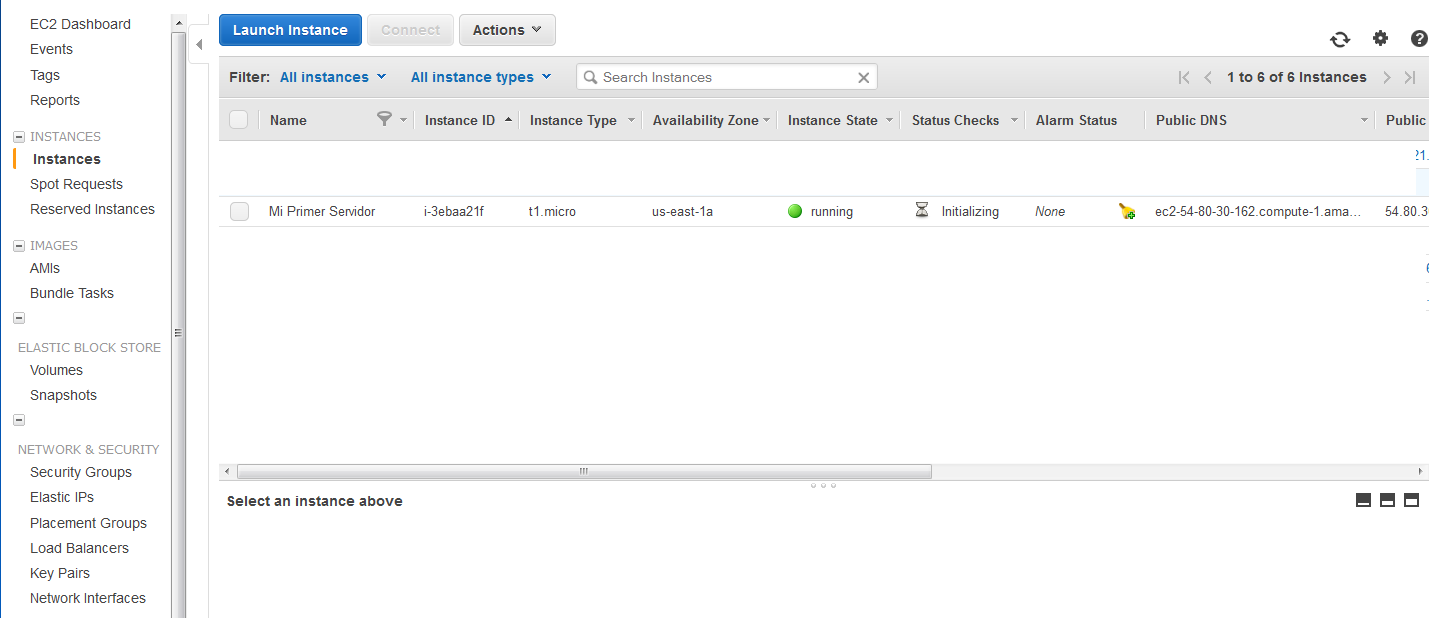
Inicialmente la máquina se encuentra en estado Initializing, una vez que queda en estado normal, la máquina queda en estado 2/2 Checks passed.
Ya nos podemos conectar al servidor por una consola ssh como putty, o por medio de la opción «Connect», seleccionando primero el servidor al que queremos ingresar: 
De esta forma seleccionamos el cliente Java SSH, e indicamos la ruta en donde tenemos la clave de seguridad (.pem): 
Ahora se da click en el botón «Launch SSH Client». Así tenemos ingreso por una consola ssh para poder instalar nuestros aplicativos: 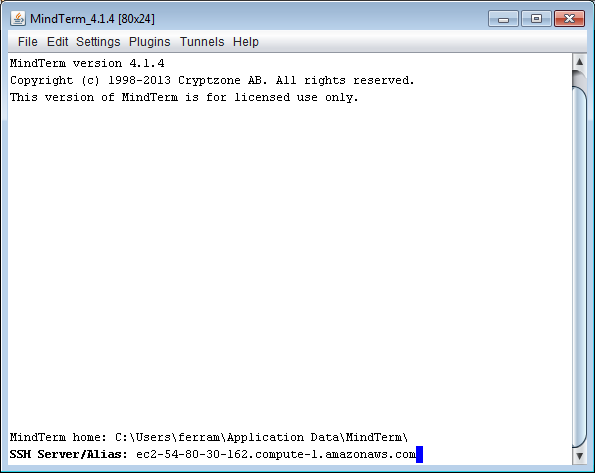
La máquina está ya operativa y podemos configurarla para el servicio que deseamos.
Existen otras dos opciones básicas de Amazon EC2 que se deben poner especial cuidado, una es para la reconfiguración de los grupos de seguridad: 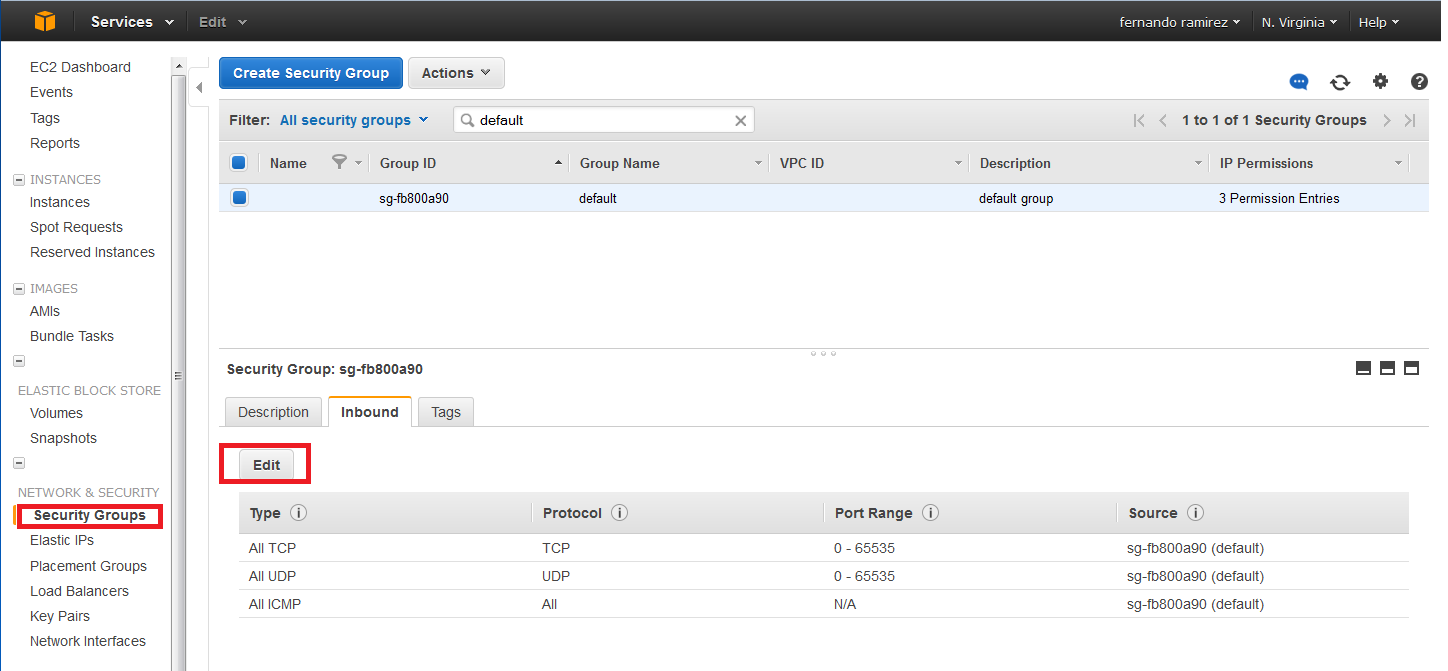
En donde escogemos el grupo de seguridad, y mediante la pestaña Inbound, podemos crear o editar las reglas de firewall entrantes de nuestra máquina. Se debe tener en en cuenta que la modificación de estas reglas afectan a todos las máquinas asociadas al mismo grupo de seguridad.
Otra opción a tener en cuenta es la asociación de una IP pública elástica para el servidor, con el fin de ofrecer nuestros aplicativos al exterior:
Primero debemos asociar nuestro servidor con una IP elástica, para luego asociarla a un DNS específico. Vamos a la opción «Elastic IPs», luego damos click en el botón «Allocate NewAddress», para que Amazon nos asigne una IP elástica:
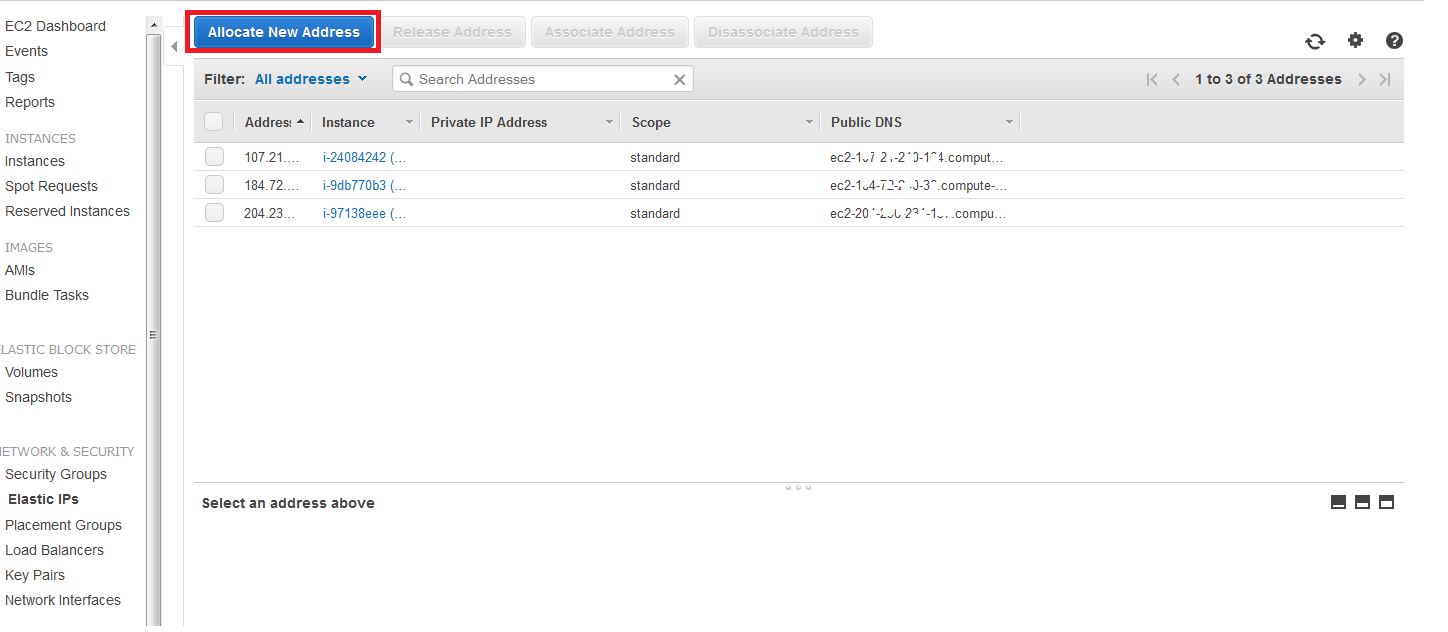
Aparece la siguiente ventana donde se da click en «Yes, Allocate». 
Esta opción agrega una nueva IP elástica disponible para nuestros servidores.
Ahora asociamos la IP elástica al nuevo servidor, mediante la opción «Associate Address»: 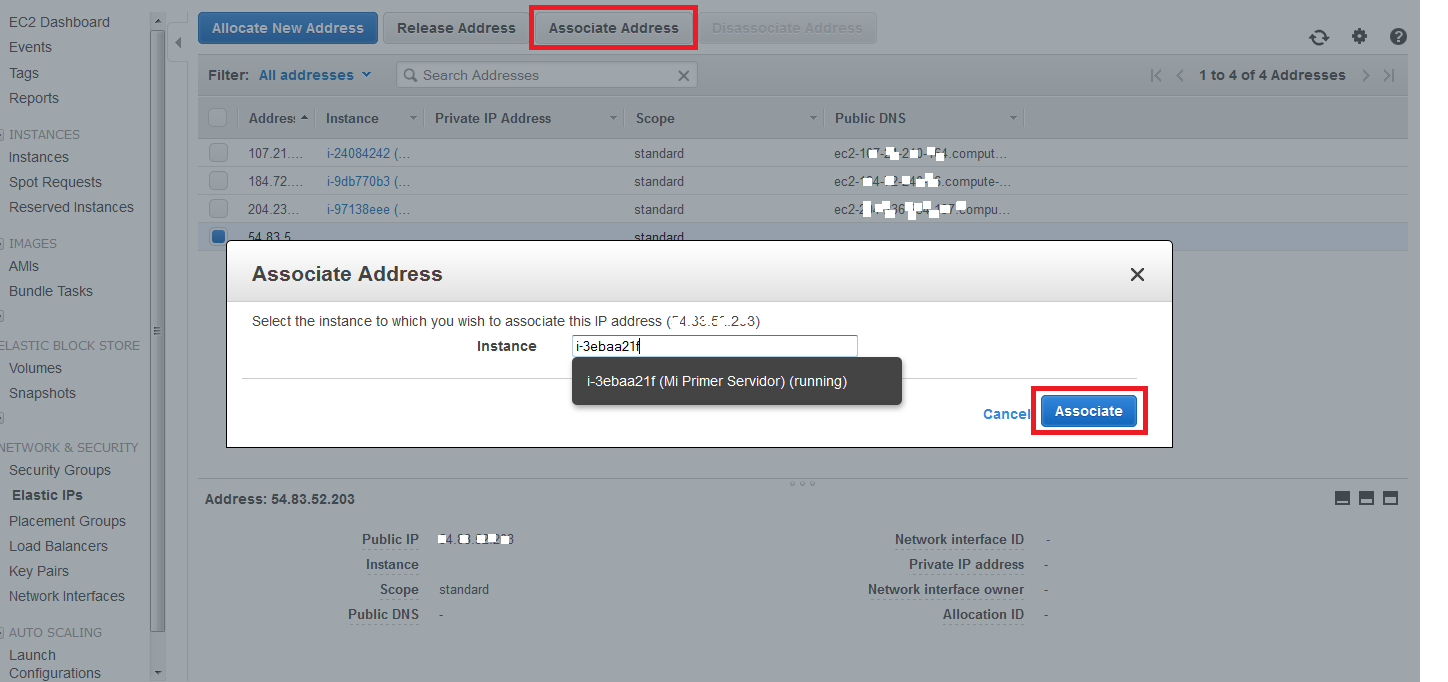
En el campo «Instance», seleccionamos la instancia que queremos asociar.
De este modo ya tenemos el servidor listo para que sea accesado remotamente con esa IP elástica, o por medio de un redireccionamiento DNS.
Por último el costo actual de todo el servicio se puede monitorear en cualquier instante, ingresando a la función de «Billing & Cost Management». 
Esta opción nos muestra en detalle el costo de todos los servicios Amazon usados, incluyendo a EC2.
En el detalle de la facturación podemos ver cuantas horas ha estado activo el servidor en Amazon, su costo, y otros detalles relacionados con el servicio: 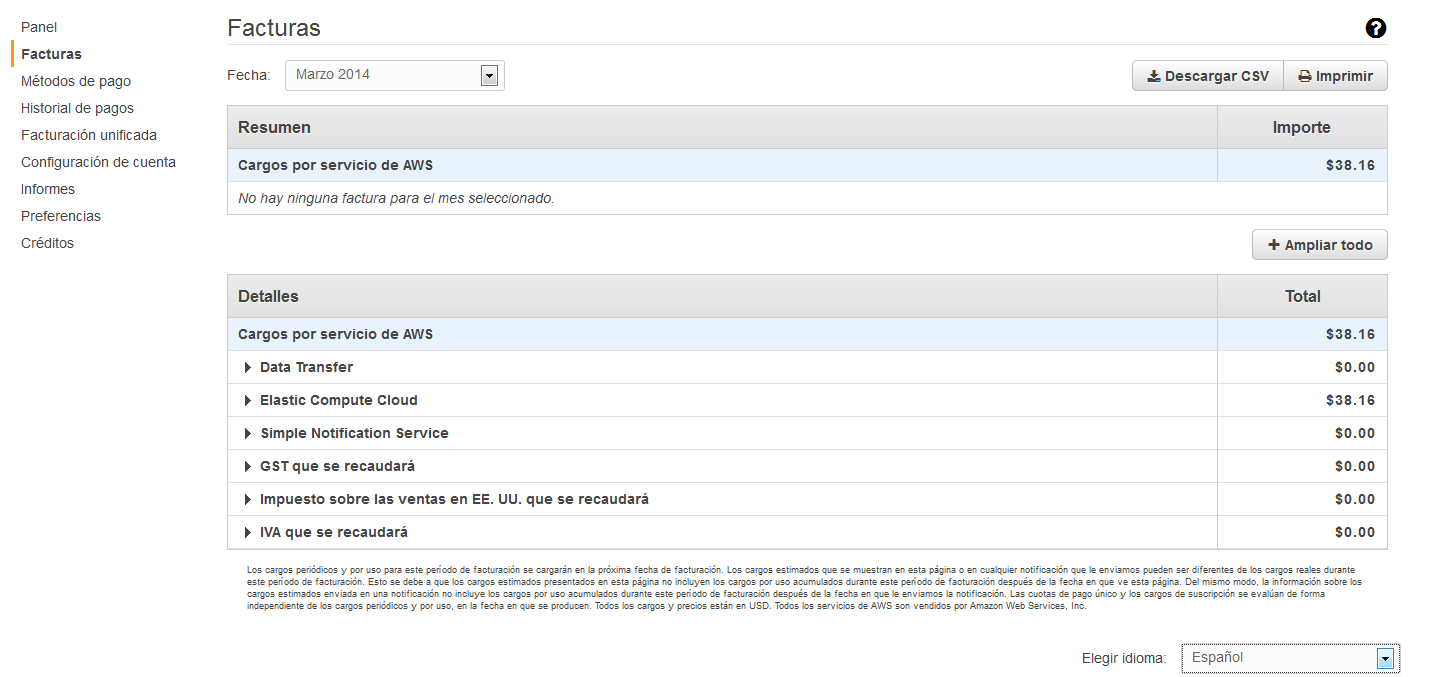
En ITSoftware SAS estamos a su disposición para asesorarle en este y otros servicios para crear un servidor en Amazon EC2.